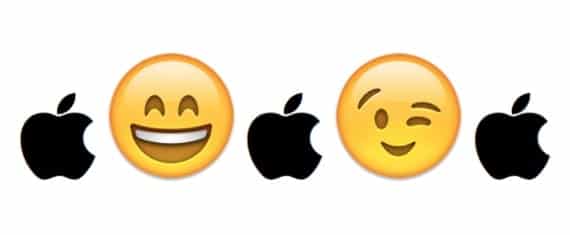
当我们谈论特殊字符时,我们的意思是 符号,特殊字母和表情符号 通常不会在键盘按键上像普通字母或数字那样在键盘上物理地看到,但这不是因为它不可见,这意味着它不存在。
这种类型的符号,字母和表情符号可以作为提示包含在键盘上,当我们这样做时, 我们分配的键组合 在我们的 Mac 键盘上会自行出现(仅对操作系统有效 Soy de Mac 我们将发现如何以一种非常简单的方式做到这一点,甚至比 在Mac上调节音量的技巧让我们从简单的部分开始,大家都知道 iOS 和其他平台上存在一种叫做“表情符号”的可爱表情,那么,在 OS X Mountain Lion 中也包含了它们,我们可以访问它们来使用它们。 在 OS X 中,我们也可以直接使用它们 我们创造自己的按键组合,用于我们最常用或想要的表情符号。
让我们说清楚:我们要做的第一件事是单击 系统偏好设置/语言和文字 然后在标签中 文本, 单击我们左下角的+并放置缩写,在图像中您可以看到在7/8之后创建了一个:
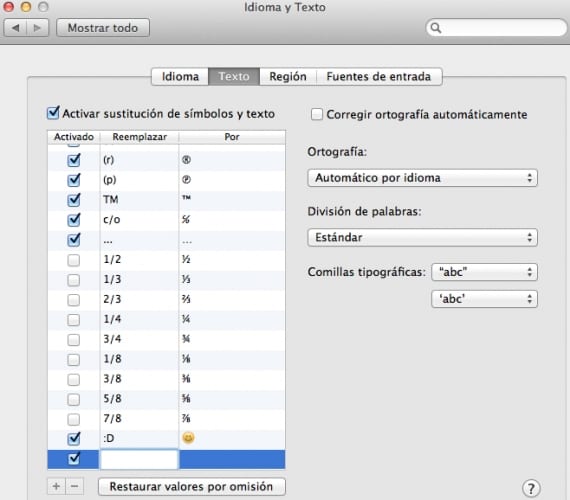
输入组合后,我们必须打开表情符号,这就像按键一样简单 在“语言和文本”窗口中,按alt + cmd + t (重要的是,必须在该窗口内进行组合键,否则它将不会出现)选择要显示的表情符号,符号或字母,然后将其拖到旁边的矩形中(按),现在我们有了它创建了。
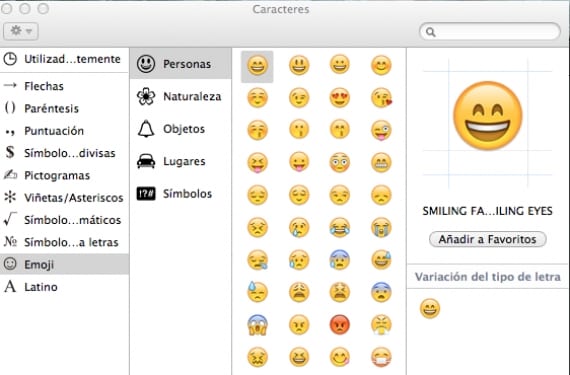
每当我们执行已创建的键组合时, 所选的表情符号将出现。 我们还可以选择直接移出找到所有表情符号,符号和特殊字母的窗口,通过单击将它们插入文本中,但是我们将其留给其他条目,因为它需要其他类型的步骤才能跟随。
更多信息 - 技巧来调整iMac的音量和亮度
令我感到尴尬的是,乔迪·吉米内斯(JordiGiménez)一遍又一遍地系统地复制另一个博客中的文章,然后将其作为自己的文章发布,而没有注明来源或感谢他的工作。 与许多其他条目一样,该条目可以在OSXDaily博客上以最小的时间差异找到。 我认为他翻译以英语发表的许多文章是很完美的,但是至少,而且,因为他一定希望他们将这些文章与自己的作品联系在一起,所以他应该给这个来源起个名字,毕竟这是从事这项工作的人的名字。主题和内容。 这里是原始主题的链接: http://osxdaily.com/2012/03/12/convert-text-to-emoji-mac/
我认为网上的其他许多博客和网站中都存在这种类型的教程,这些图像是我的,激活该选项的过程始终是相同的,在这种情况下,我不知道有其他方法可以获取它,如果我不知道。
对我来说,这不是副本,而是以我自己的方式介绍的教程,但是我不会对此进行讨论,如果您真的相信它是副本,那么我尊重您的意见,但我不同意。
问候